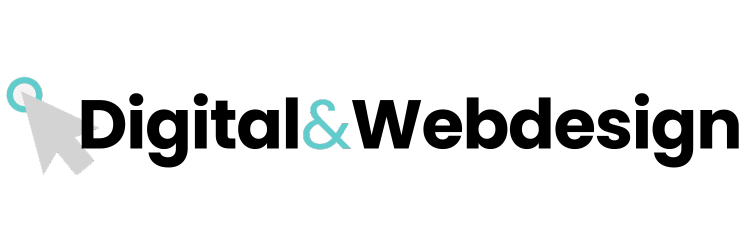Wenn Sie beim Surfen im Internet mit der Fehlermeldung “Diese Webseite kann nicht erreicht werden” konfrontiert werden, kann dies verschiedene Gründe haben. Die Ursachen können von einer kurzfristig abgebrochenen Internetverbindung über falsch konfigurierte Netzwerkeinstellungen bis hin zu DNS-Lösungsfehlern reichen. Plugins, Add-Ons, Antivirenprogramme, Viren oder Malware können ebenfalls das Laden der Webseite verhindern. Es ist auch möglich, dass die Webseite gravierende Sicherheitslücken hat oder dass Cookies die Website blockieren. In den meisten Fällen liegt das Problem jedoch nicht bei Ihrer Internetverbindung oder Ihrem Browser, sondern bei der Webseite selbst.
Um das Problem der nicht erreichbaren Webseite zu lösen, ist es wichtig, die verschiedenen Ursachen zu identifizieren und entsprechende Lösungsansätze anzuwenden. In diesem Artikel werden wir die möglichen Ursachen für die Fehlermeldung “Diese Webseite kann nicht erreicht werden” untersuchen und verschiedene Lösungsansätze zur Fehlerbehebung vorstellen. Dabei werden wir bereitgestellte SEO-relevante Keywords wie “Webseite nicht erreichbar”, “Website Fehlermeldung” und “Fehler in der Website” verwenden, um die Relevanz für Suchmaschinen zu optimieren.
Mögliche Ursachen für die Fehlermeldung “Diese Webseite kann nicht erreicht werden”
Es gibt mehrere mögliche Ursachen für die Fehlermeldung “Diese Webseite kann nicht erreicht werden”. Dazu gehören:
- Eine kurzfristig abgebrochene Internetverbindung
- Falsch konfigurierte Netzwerkeinstellungen
- Ein zu langer Verbindungsaufbau zur Webseite
- DNS-Lösungsfehler
- Ein (vorübergehend) offline DNS-Server
- Verhindertes Laden durch Plugins, Add-Ons oder Antivirenprogramme
- Viren oder Malware
- Gravierende Sicherheitslücken auf der Webseite
- Blockierende Cookies
- Mögliche Fehleingabe der Webseite
Es ist wichtig, die verschiedenen Ursachen zu überprüfen, um das Problem zu identifizieren und zu lösen.
| Ursachen | Lösungsansätze |
|---|---|
| Kurzfristig abgebrochene Internetverbindung | Überprüfen Sie Ihre Internetverbindung und stellen Sie sicher, dass sie stabil ist. Starten Sie Ihr Gerät und Ihren Router neu, um etwaige Verbindungsprobleme zu beheben. |
| Falsch konfigurierte Netzwerkeinstellungen | Überprüfen Sie Ihre Netzwerkeinstellungen und stellen Sie sicher, dass sie korrekt konfiguriert sind. Passen Sie sie gegebenenfalls an. |
| Zu langer Verbindungsaufbau zur Webseite | Überprüfen Sie Ihre Internetgeschwindigkeit und stellen Sie sicher, dass sie ausreichend ist. Wenn das Problem weiterhin besteht, kontaktieren Sie Ihren Internetdienstanbieter. |
| DNS-Lösungsfehler | Leeren Sie Ihren DNS-Cache und ändern Sie gegebenenfalls Ihre DNS-Server. Dadurch können DNS-Probleme behoben werden. |
| (Vorübergehend) offline DNS-Server | Warten Sie eine Weile und versuchen Sie es später erneut. Wenn das Problem weiterhin besteht, wenden Sie sich an Ihren Internetdienstanbieter. |
| Verhindertes Laden durch Plugins, Add-Ons oder Antivirenprogramme | Deaktivieren Sie vorübergehend alle Plugins, Add-Ons oder Antivirenprogramme und überprüfen Sie, ob die Webseite dann erreichbar ist. |
| Viren oder Malware | Führen Sie einen Virenscan auf Ihrem Gerät durch, um sicherzustellen, dass keine Viren oder Malware Ihre Webseite beeinträchtigen. |
| Gravierende Sicherheitslücken auf der Webseite | Überprüfen Sie die Sicherheitseinstellungen Ihrer Webseite und schließen Sie mögliche Sicherheitslücken. |
| Blockierende Cookies | Löschen Sie Ihre Browser-Cookies oder versuchen Sie, die Webseite mit einem anderen Browser aufzurufen. |
| Mögliche Fehleingabe der Webseite | Stellen Sie sicher, dass Sie die Webadresse korrekt eingegeben haben. Überprüfen Sie Ihre Eingabe auf Tippfehler. |
Lösungsansätze zur Fehlerbehebung beim Laden der Webseite
Wenn Ihr Browser die Webseite nicht lädt, gibt es einige Tipps zur Fehlerbehebung, die Sie ausprobieren können:
- Überprüfen Sie die Erreichbarkeit der Webseite: Stellen Sie zunächst sicher, ob die Webseite überhaupt erreichbar ist. Wenn der Server ein Problem hat oder die Seite temporär down ist, kann es sein, dass Sie die Webseite vorübergehend nicht aufrufen können.
- Überprüfen Sie die Proxy-Einstellungen: Gehen Sie sicher, dass Ihre Proxy-Einstellungen das Laden der Webseite nicht blockieren. Überprüfen Sie die Einstellungen und deaktivieren Sie den Proxy-Server gegebenenfalls.
- Überprüfen Sie die Cookies: Probleme mit Cookies können das Laden der Webseite verhindern. Löschen Sie Ihre Cookies oder überprüfen Sie die Einstellungen, um sicherzustellen, dass sie ordnungsgemäß funktionieren.
- Leeren Sie den DNS-Cache: Ein voller DNS-Cache kann zu Problemen beim Laden der Webseite führen. Leeren Sie den DNS-Cache Ihres Systems, um mögliche DNS-Fehler zu beheben.
- Ändern Sie die DNS-Server: Es kann auch hilfreich sein, Ihre DNS-Server zu ändern und auf zuverlässigere Server umzuschalten. Dadurch können DNS-bezogene Probleme behoben werden.
Mit diesen Lösungsansätzen können Sie das Problem mit der nicht erreichbaren Webseite beheben und sicherstellen, dass die Webseite ordnungsgemäß lädt.
Überprüfung der Internetverbindung und Hardware
Wenn Ihre Webseite nicht erreichbar ist, ist es wichtig, Ihre Internetverbindung und Hardware zu überprüfen. Stellen Sie sicher, dass Ihre Internetverbindung funktioniert, indem Sie sie auf einem anderen Gerät testen. Überprüfen Sie auch, ob die Verbindung zwischen Ihrem Router und Ihrem Endgerät steht und ob WLAN aktiviert ist. Manchmal kann ein Neustart des Routers oder Modems das Problem lösen. Wenn Sie einen nicht unterstützten Browser wie den Internet Explorer verwenden, sollten Sie möglicherweise auf einen modernen Webbrowser umsteigen. Es ist auch ratsam, Ihre Hardware ordnungsgemäß zu überprüfen, um sicherzustellen, dass sie keine Probleme verursacht.
| Überprüfung der Internetverbindung und Hardware | Lösung |
|---|---|
| Testen Sie Ihre Internetverbindung auf einem anderen Gerät | Wenn die Internetverbindung auf einem anderen Gerät funktioniert, liegt das Problem wahrscheinlich nicht an Ihrer Verbindung. |
| Überprüfen Sie die Verbindung zwischen Router und Endgerät | Stellen Sie sicher, dass alle Kabel korrekt angeschlossen sind und dass Ihr Gerät mit dem richtigen Netzwerk verbunden ist. |
| Aktivieren Sie WLAN | Stellen Sie sicher, dass WLAN auf Ihrem Gerät aktiviert ist, wenn Sie eine drahtlose Verbindung verwenden möchten. |
| Neustart des Routers oder Modems | Manchmal kann ein einfacher Neustart des Routers oder Modems das Problem beheben. |
| Wechseln Sie zu einem modernen Webbrowser | Wenn Sie einen veralteten Browser verwenden, kann ein Wechsel zu einem modernen Webbrowser helfen, das Problem zu lösen. |
| Überprüfen Sie Ihre Hardware | Stellen Sie sicher, dass Ihre Hardware ordnungsgemäß funktioniert und keine Probleme verursacht. |
Überprüfung der Domain-Einstellungen
Um sicherzustellen, dass Ihre Webseite erreichbar ist, ist es wichtig, Ihre Domain-Einstellungen zu überprüfen. Beginnen Sie mit der Überprüfung, ob Ihre Domain korrekt eingegeben wurde und ob Tippfehler vorliegen. Selbst ein kleiner Fehler in der Domain kann dazu führen, dass Ihre Webseite nicht aufgerufen werden kann.
Anschließend sollten Sie Ihre DNS-Einträge überprüfen. Vergewissern Sie sich, dass sie richtig konfiguriert sind, damit Ihre Webseite die richtigen Informationen vom DNS-Server abrufen kann. Falsche DNS-Einträge können dazu führen, dass Ihre Webseite nicht erreichbar ist oder falsche Inhalte anzeigt.
In einigen Fällen müssen Sie möglicherweise eine Inhaberverifizierung durchführen, um Ihre Domain zu aktivieren. Dies ist ein wichtiger Schritt, um sicherzustellen, dass Sie der rechtmäßige Inhaber der Domain sind und dass Ihre Webseite ordnungsgemäß funktioniert.
Es ist ratsam, regelmäßig Ihre Domain-Einstellungen zu überprüfen, um sicherzustellen, dass alle Informationen korrekt sind und Ihre Webseite reibungslos funktioniert.
| Überprüfung der Domain-Einstellungen | Maßnahmen |
|---|---|
| Domain korrekt eingeben | Stellen Sie sicher, dass Ihre Domain korrekt eingegeben wurde und keine Tippfehler vorliegen. |
| DNS-Einträge überprüfen | Vergewissern Sie sich, dass Ihre DNS-Einträge richtig konfiguriert sind, um sicherzustellen, dass Ihre Webseite die richtigen Informationen abruft. |
| Inhaberverifizierung durchführen | Falls erforderlich, führen Sie eine Inhaberverifizierung durch, um sicherzustellen, dass Sie der rechtmäßige Inhaber der Domain sind. |
Behebung von SSL-Zertifikat-Problemen
Wenn Sie mit einer Fehlermeldung zu Ihrem SSL-Zertifikat konfrontiert sind, kann dies dazu führen, dass Ihre Webseite nicht erreichbar ist. Die häufigsten Probleme mit SSL-Zertifikaten sind abgelaufene Zertifikate oder Probleme mit der Zertifikatskonfiguration.
Überprüfen Sie Ihr SSL-Zertifikat
Überprüfen Sie zunächst, ob Ihr SSL-Zertifikat abgelaufen ist. Ein abgelaufenes Zertifikat kann dazu führen, dass Ihre Webseite als unsicher angezeigt wird und von Besuchern gemieden wird. Stellen Sie sicher, dass Sie regelmäßig überprüfen, ob Ihr Zertifikat noch gültig ist und erneuern Sie es rechtzeitig, um Probleme zu vermeiden.
Konfigurationsprobleme beheben
Wenn Ihr SSL-Zertifikat nicht korrekt konfiguriert ist, kann es zu Fehlermeldungen und Problemen beim Laden Ihrer Webseite führen. Überprüfen Sie Ihre Zertifikatskonfiguration und stellen Sie sicher, dass alle erforderlichen Einstellungen korrekt gesetzt sind. Wenn Sie unsicher sind, können Sie sich an Ihren SSL-Zertifikat-Anbieter oder einen erfahrenen Techniker wenden, um Hilfe bei der Konfiguration zu erhalten.
Einstellungen Ihres Browsers überprüfen
Stellen Sie sicher, dass Ihr Browser so eingestellt ist, dass er abgesicherte Seiten per HTTPS aufrufen kann. Wenn Ihr Browser nicht auf HTTPS eingestellt ist, kann dies dazu führen, dass Ihre Webseite als unsicher angezeigt wird und von Besuchern gemieden wird. Überprüfen Sie die Browsereinstellungen und passen Sie sie gegebenenfalls an, um das Laden abgesicherter Seiten zu ermöglichen.
Aktivieren Sie ein neues SSL-Zertifikat
Wenn Ihr aktuelles SSL-Zertifikat nicht mehr gültig ist oder Probleme aufweist, können Sie ein neues SSL-Zertifikat aktivieren. Stellen Sie sicher, dass das neue Zertifikat alle erforderlichen Sicherheitsstandards erfüllt und ordnungsgemäß konfiguriert ist. Durch die Aktivierung eines neuen SSL-Zertifikats können Sie sicherstellen, dass Ihre Webseite sicher und erreichbar ist.
Die Behebung von SSL-Zertifikat-Problemen ist entscheidend, um sicherzustellen, dass Ihre Webseite ohne Probleme aufgerufen werden kann. Überprüfen Sie regelmäßig Ihr SSL-Zertifikat und beheben Sie eventuelle Probleme rechtzeitig, um die Sicherheit und Erreichbarkeit Ihrer Webseite zu gewährleisten.
Löschen des Browser-Caches und der Cookies
Wenn Ihre Webseite nicht richtig geladen wird, kann es helfen, den Browser-Cache und die Cookies zu löschen. Der Browser speichert eine Menge Daten und Dateien von den Webseiten, die Sie besuchen, in einem lokalen Cache. Manchmal können diese Daten korrupt werden und Probleme beim Laden der Webseite verursachen. Durch das Löschen des Browser-Caches und der Cookies können Sie diese Probleme beheben und sicherstellen, dass Ihre Webseite ordnungsgemäß geladen wird. Es ist auch eine gute Idee, regelmäßig den Browserverlauf und den Cache zu leeren, um die Leistung zu optimieren.
Um den Browser-Cache zu leeren, können Sie die folgenden Schritte befolgen:
- Öffnen Sie Ihren Browser und klicken Sie auf die Einstellungen oder Optionen.
- Navigieren Sie zu den Datenschutz- oder Browserdaten-Einstellungen.
- Suchen Sie nach der Option zum Löschen des Browser-Caches.
- Wählen Sie die entsprechende Option und bestätigen Sie den Vorgang.
Um die Cookies zu löschen, können Sie die folgenden Schritte befolgen:
- Öffnen Sie Ihren Browser und klicken Sie auf die Einstellungen oder Optionen.
- Navigieren Sie zu den Datenschutz- oder Browserdaten-Einstellungen.
- Suchen Sie nach der Option zum Löschen von Cookies.
- Wählen Sie die entsprechende Option und bestätigen Sie den Vorgang.
Durch das regelmäßige Löschen des Browser-Caches und der Cookies können Sie sicherstellen, dass Ihre Webseite korrekt geladen wird und Sie ein optimales Browsing-Erlebnis haben.
Leeren des DNS-Caches und Ändern der DNS-Server
Ein weiterer möglicher Grund für eine nicht erreichbare Webseite ist ein voller DNS-Cache oder falsche DNS-Server. Durch das Leeren des DNS-Caches und das Ändern der DNS-Server können Sie DNS-Probleme beheben und sicherstellen, dass Ihre Webseite richtig geladen wird. Überprüfen Sie auch, ob Ihre DNS-Einträge richtig konfiguriert sind. Durch das Durchführen dieser Schritte können Sie sicherstellen, dass Ihre Webseite über die richtigen DNS-Einstellungen verfügt und ordnungsgemäß geladen wird.
| Lösungsansatz | Beschreibung |
|---|---|
| DNS-Cache leeren | Der DNS-Cache speichert Informationen über bereits aufgelöste DNS-Anfragen. Wenn der Cache voll ist, kann dies zu Problemen beim Laden von Webseiten führen. Durch das Leeren des DNS-Caches werden veraltete Informationen entfernt und die DNS-Kommunikation erneut durchgeführt. |
| DNS-Server ändern | Standardmäßig verwendet Ihr Computer oder Router die DNS-Server Ihres Internetdienstanbieters. Wenn diese Server Probleme haben oder überlastet sind, kann dies zu DNS-Problemen führen. Durch das Ändern der DNS-Server zu öffentlichen DNS-Diensten wie Google DNS oder OpenDNS können Sie mögliche Probleme mit den Standard-Servern umgehen. |
Um den DNS-Cache zu leeren, führen Sie die folgenden Schritte aus:
- Öffnen Sie die Eingabeaufforderung, indem Sie das Startmenü öffnen, “cmd” eingeben und auf “Eingabeaufforderung” klicken.
- Geben Sie den Befehl “ipconfig /flushdns” ein und drücken Sie die Eingabetaste.
- Der DNS-Cache wird jetzt geleert. Starten Sie Ihren Computer oder Router neu, um die Änderungen zu übernehmen.
Um die DNS-Server zu ändern, befolgen Sie diese Schritte:
- Klicken Sie mit der rechten Maustaste auf das Netzwerksymbol in der Taskleiste und wählen Sie “Netzwerk- und Interneteinstellungen öffnen”.
- Klicken Sie auf “Netzwerk und Internet” und dann auf “Netzwerk- und Freigabecenter”.
- Klicken Sie auf “Adaptereinstellungen ändern”.
- Klicken Sie mit der rechten Maustaste auf Ihre Netzwerkverbindung und wählen Sie “Eigenschaften”.
- Wählen Sie “Internetprotokoll Version 4 (TCP/IPv4)” aus und klicken Sie auf “Eigenschaften”.
- Wählen Sie “Folgende DNS-Serveradressen verwenden” aus.
- Geben Sie die IP-Adressen der gewünschten DNS-Server ein und klicken Sie auf “OK”.
- Starten Sie Ihren Computer oder Router neu, um die Änderungen zu übernehmen.
Nachdem Sie den DNS-Cache geleert und die DNS-Server geändert haben, sollten Sie überprüfen, ob Ihre Webseite jetzt ordnungsgemäß geladen wird. Wenn das Problem weiterhin besteht, können andere Ursachen wie Fehler in der Webseite oder Netzwerkeinstellungen in Betracht gezogen werden.
Überprüfung der Proxy-Einstellungen
Wenn Ihre Webseite nicht erreichbar ist, kann dies auf falsch konfigurierte Proxy-Einstellungen zurückzuführen sein. Es ist wichtig, diese Einstellungen zu überprüfen und gegebenenfalls anzupassen, um sicherzustellen, dass Ihre Webseite ordnungsgemäß geladen wird.
Beginnen Sie damit, Ihre Proxy-Einstellungen zu überprüfen. Überprüfen Sie, ob ein Proxy-Server aktiviert ist und ob die Einstellungen korrekt sind. Stellen Sie sicher, dass Ihre Webadresse nicht auf eine falsche IP-Adresse oder einen nicht funktionierenden Proxy-Server verweist.
Wenn Sie Probleme mit dem Proxy haben, können Sie den Proxy-Server deaktivieren. Dadurch wird die direkte Verbindung zur Webseite hergestellt, ohne den Umweg über den Proxy-Server zu nehmen. Dadurch können eventuelle Probleme mit dem Proxy behoben werden.
Es ist auch möglich, die Webseite ohne Proxy aufzurufen. Dies kann getestet werden, indem Sie den Proxy-Server vorübergehend deaktivieren. Wenn die Webseite ohne Proxy ordnungsgemäß geladen wird, kann dies darauf hinweisen, dass es ein Problem mit dem Proxy gibt.
Stellen Sie sicher, dass Ihre Proxy-Einstellungen korrekt sind und dass Ihre Webseite ohne Probleme geladen werden kann. Durch die Überprüfung und Anpassung der Proxy-Einstellungen können Sie sicherstellen, dass Ihre Webseite ordnungsgemäß erreichbar ist.
Überprüfung der Firewall und Antivirenprogramme
Manchmal kann eine aktive Firewall oder ein Antivirenprogramm das Laden der Webseite verhindern. Um sicherzustellen, dass Ihre Webseite ordnungsgemäß geladen wird und keine Konflikte auftreten, empfiehlt es sich, Ihre Firewall-Einstellungen zu überprüfen und gegebenenfalls Ihre Firewall oder Ihr Antivirenprogramm zu deaktivieren. Stellen Sie sicher, dass Ihre Firewall nicht versehentlich das Laden der Webseite blockiert.
Durch die Deaktivierung der Firewall oder des Antivirenprogramms können Sie sicherstellen, dass Sie die Webseite ohne Probleme aufrufen können. Beachten Sie jedoch, dass das Abschalten der Firewall oder des Antivirenprogramms zu erhöhten Sicherheitsrisiken führen kann. Stellen Sie daher sicher, dass Ihre Webseite vertrauenswürdig ist und keine schädlichen Inhalte enthält, bevor Sie die Firewall oder das Antivirenprogramm deaktivieren.
Um ein Bild davon zu bekommen, wie eine Firewall das Laden einer Webseite beeinträchtigen kann, werfen Sie einen Blick auf das folgende Beispiel:
Wie Sie sehen können, wird der Zugriff auf die Webseite durch die aktive Firewall blockiert. In solchen Fällen ist es empfehlenswert, die Firewall-Einstellungen anzupassen oder vorübergehend zu deaktivieren, um die Webseite ohne Einschränkungen aufrufen zu können.
Zusammenfassung und Fazit
Wenn Ihre Webseite nicht erreichbar ist, kann dies verschiedene Ursachen haben. Es ist wichtig, diese Ursachen zu überprüfen und entsprechende Lösungsansätze anzuwenden, um das Problem zu beheben. Die folgende Zusammenfassung fasst die wichtigsten Tipps und Lösungsansätze zusammen, um eine erreichbare Webseite sicherzustellen:
- Überprüfen Sie Ihre Internetverbindung und stellen Sie sicher, dass sie ordnungsgemäß funktioniert.
- Überprüfen Sie Ihre Domain-Einstellungen, um sicherzustellen, dass sie korrekt konfiguriert sind.
- Überprüfen Sie Ihre SSL-Zertifikate, um sicherzustellen, dass sie gültig und richtig konfiguriert sind.
- Überprüfen Sie Ihre DNS-Einträge und ändern Sie sie gegebenenfalls.
- Löschen Sie den Browser-Cache und die Cookies, um mögliche Probleme zu beheben.
- Leeren Sie den DNS-Cache und ändern Sie gegebenenfalls die DNS-Server.
- Überprüfen Sie Ihre Proxy-Einstellungen und deaktivieren Sie sie bei Bedarf.
- Überprüfen Sie Ihre Firewall-Einstellungen und deaktivieren Sie sie, falls sie das Laden der Webseite blockieren.
Mit diesen Tipps und Lösungsansätzen können Sie das Problem der nicht erreichbaren Webseite identifizieren und beheben. Durch die korrekte Umsetzung dieser Maßnahmen können Sie sicherstellen, dass Ihre Webseite wieder erreichbar ist und ordnungsgemäß funktioniert.
Fazit
Wenn Ihre Webseite nicht erreichbar ist, kann dies frustrierend sein. Es gibt jedoch verschiedene Ursachen für dieses Problem und entsprechende Lösungsansätze. Durch Überprüfung der Internetverbindung, der Domain-Einstellungen, der SSL-Zertifikate und der DNS-Einträge sowie durch das Löschen des Browser-Caches und der Cookies, das Leeren des DNS-Caches, die Überprüfung der Proxy-Einstellungen und die Deaktivierung der Firewall oder Antivirenprogramme können Sie das Problem beheben und Ihre Webseite wieder erreichbar machen.
Es ist wichtig, regelmäßig die Funktionstüchtigkeit Ihrer Webseite zu überprüfen, um mögliche Probleme frühzeitig zu erkennen und zu beheben. Indem Sie diese Maßnahmen ergreifen, können Sie sicherstellen, dass Ihre Webseite für Besucher zugänglich bleibt und ein reibungsloses Online-Erlebnis bietet.
Insgesamt gibt es verschiedene Lösungen, um das Problem einer nicht erreichbaren Webseite zu lösen. Durch die Analyse der Ursachen und die Umsetzung der entsprechenden Lösungsansätze können Sie Ihre Webseite vor Ausfällen schützen und sicherstellen, dass sie jederzeit problemlos erreichbar ist.
FAQ
Warum ist meine Webseite nicht erreichbar?
Eine Webseite kann aus verschiedenen Gründen nicht erreichbar sein. Dies kann an einer kurzfristig abgebrochenen Internetverbindung, falsch konfigurierten Netzwerkeinstellungen, DNS-Lösungsfehlern, Plugins, Add-Ons, Antivirenprogrammen, Viren oder Malware liegen. Gravierende Sicherheitslücken oder blockierende Cookies können ebenfalls das Laden der Webseite verhindern.
Wie kann ich das Problem mit der Webseite beheben?
Es gibt mehrere Lösungsansätze zur Fehlerbehebung. Überprüfen Sie Ihre Internetverbindung, Ihre Proxy-Einstellungen, Cookies, DNS-Cache und DNS-Server. Löschen Sie den Browser-Cache und die Cookies, überprüfen Sie Ihre Domain-Einstellungen und SSL-Zertifikate. Deaktivieren Sie Firewall oder Antivirenprogramme, falls erforderlich.
Was kann ich tun, wenn meine Webseite nicht geladen wird?
Überprüfen Sie Ihre Internetverbindung und Hardware, stellen Sie sicher, dass Ihre Domain korrekt eingegeben und DNS-Einträge richtig konfiguriert sind. Löschen Sie den Browser-Cache und die Cookies, leeren Sie den DNS-Cache oder ändern Sie DNS-Server. Überprüfen Sie Proxy-Einstellungen und deaktivieren Sie gegebenenfalls Firewall oder Antivirenprogramme.
Wie überprüfe ich meine Internetverbindung und Hardware?
Stellen Sie sicher, dass Ihre Internetverbindung funktioniert, indem Sie sie auf einem anderen Gerät testen. Überprüfen Sie die Verbindung zwischen Ihrem Router und Ihrem Endgerät und aktivieren Sie WLAN. Ein Neustart des Routers oder Modems kann manchmal helfen. Verwenden Sie einen modernen Webbrowser und stellen Sie sicher, dass Ihre Hardware ordnungsgemäß funktioniert.
Wie überprüfe ich meine Domain-Einstellungen?
Stellen Sie sicher, dass Ihre Domain korrekt eingegeben wurde und keine Tippfehler vorliegen. Überprüfen Sie Ihre DNS-Einträge, um sicherzustellen, dass sie richtig konfiguriert sind. Führen Sie gegebenenfalls eine Inhaberverifizierung durch, um Ihre Domain zu aktivieren.
Wie behebe ich SSL-Zertifikat-Probleme?
Überprüfen Sie, ob Ihr SSL-Zertifikat abgelaufen ist oder Probleme mit der Zertifikatskonfiguration vorliegen. Stellen Sie sicher, dass Ihr Browser abgesicherte Seiten per HTTPS aufrufen kann. Aktivieren Sie gegebenenfalls ein neues SSL-Zertifikat, um Ihre Webseite sicher und erreichbar zu machen.
Wie lösche ich den Browser-Cache und die Cookies?
Löschen Sie den Browser-Cache und die Cookies, um korrupte Daten oder Dateien zu entfernen, die Probleme beim Laden der Webseite verursachen können. Leeren Sie regelmäßig den Browserverlauf und den Cache, um die Leistung zu optimieren.
Wie leere ich den DNS-Cache und ändere die DNS-Server?
Leeren Sie den DNS-Cache, um DNS-Probleme zu beheben, und ändern Sie bei Bedarf die DNS-Server. Überprüfen Sie auch, ob Ihre DNS-Einträge richtig konfiguriert sind, um sicherzustellen, dass Ihre Webseite ordnungsgemäß geladen wird.
Wie überprüfe ich die Proxy-Einstellungen?
Überprüfen Sie Ihre Proxy-Einstellungen und deaktivieren Sie gegebenenfalls den Proxy-Server. Stellen Sie sicher, dass Ihre Webadresse nicht auf eine falsche IP-Adresse oder einen nicht funktionierenden Proxy-Server verweist. Dadurch können Sie sicherstellen, dass Ihre Webseite ohne Probleme geladen wird und keine Konflikte auftreten.
Wie überprüfe ich die Firewall und Antivirenprogramme?
Überprüfen Sie Ihre Firewall-Einstellungen und deaktivieren Sie gegebenenfalls Ihre Firewall oder Ihr Antivirenprogramm. Stellen Sie sicher, dass Ihre Firewall das Laden der Webseite nicht versehentlich blockiert. Dadurch können Sie Probleme mit der Webseite beheben und sicherstellen, dass sie ordnungsgemäß geladen wird.
Was ist das Fazit?
Es gibt verschiedene Ursachen für eine nicht erreichbare Webseite. Es ist wichtig, diese Ursachen zu überprüfen und entsprechende Lösungsansätze anzuwenden, um das Problem zu beheben. Durch regelmäßige Überprüfung und Wartung können Sie sicherstellen, dass Ihre Webseite erreichbar ist und ordnungsgemäß funktioniert.